二维码识别可直跳该app在苹果商店的位置,当前版本为8.6.1,全称为“每日英语阅读-每日外刊”
启动小锤子的全局,再进入到该app内(最好是先登录账号并关闭后台然后再来进行这一步骤)
非会员的话“今日讲义”和“选择题”是没法阅读的,触发访问之后我们就可以返回到小锤子看数据了。
回到小锤子后关闭全局,进入到抓包子记录,进入刚捕获的数据包内,找到如左图的路径/jingting/GetThisChapter/TaskStatus。
进入,查看其响应的消息内容,在明文里面有个finish和user_purchase_statusd的键,值分别是false和0,对应的如果要调试的话就改成true和1,我们就先来调试看看这两个的结果如何。
首要的步骤,便是将需要调试数据所在的路径向左边滑动进入更多,选择“提取到过滤器”的选项。
紧接着的操作页面到达初学者请仔细些按照文字描述的流程执行。
依照流程,提取到过滤器--点+添加过滤器(你也可以直接选择经常使用的已创建的过滤器,这样可以合并起来使用)--
-过滤器名称命名-(新创建的过滤器必须命名,之后还有该app的其他路径添加进来的话选择这个命名好的即可)
--包括关键字(往下拉能看到这个,进入,把关键字全选复制如果是高版本锤子的话,它可能不会自动给你填上关键字,你要自己点+选择然后复制)
--挂载断点--编辑新建--响应消息体回传前--编辑新建--判断条件--
按照流程来就会到达左图的页面,选择判断路径的@req.api,然后如右图手动输入双等号和选择引号,注意彼此留个空格,然后将关键粘贴在引号内部,要小心不要多添加空格或者其他字符。
返回。
再由编辑进入添加表达式的步骤。(这是添加表达式的步骤,之后该路径下还要添加多个表达式语句也是返回到这一步进行相同的操作。)
复制需要调试的数据粘贴于正则表达式的空白框内,然后“匹配”,会由“设置替换值”出现,进入。
在”替换文本“里粘贴数据,并将false改成true。
再返回到添加表达式的步骤继续以同样的方式添加最终如中图,还有一个路径也去提取来如右图,其实它们可以并成一个路径来的,但就先这样吧。(需要成品过滤器测试可回复群添加)
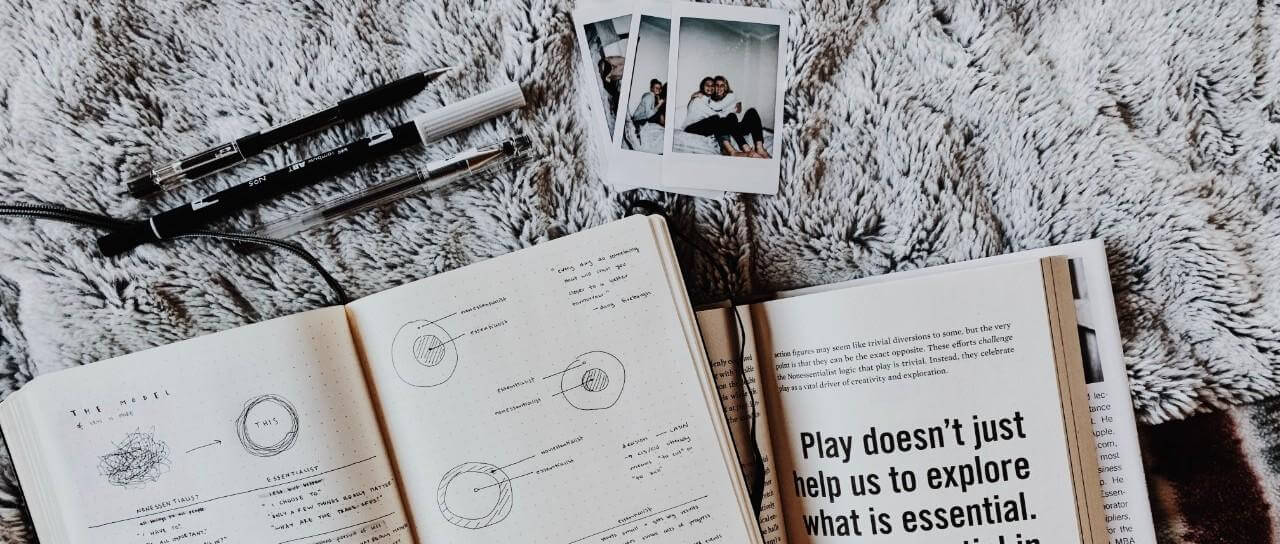
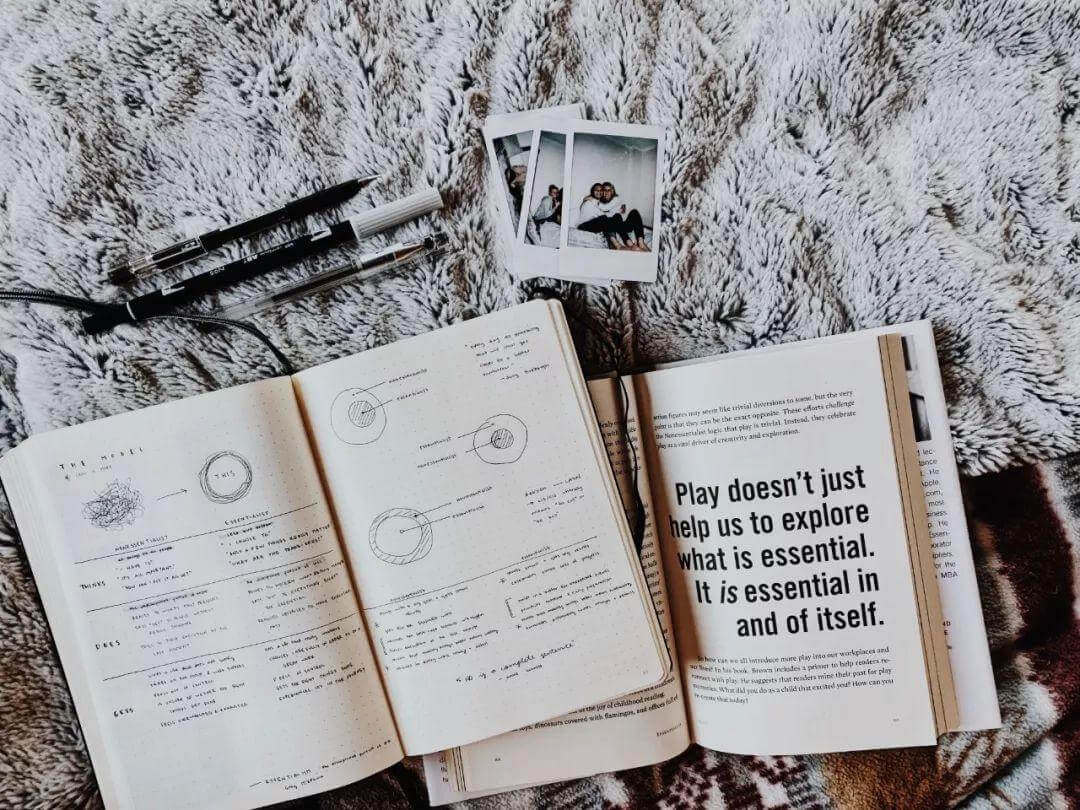
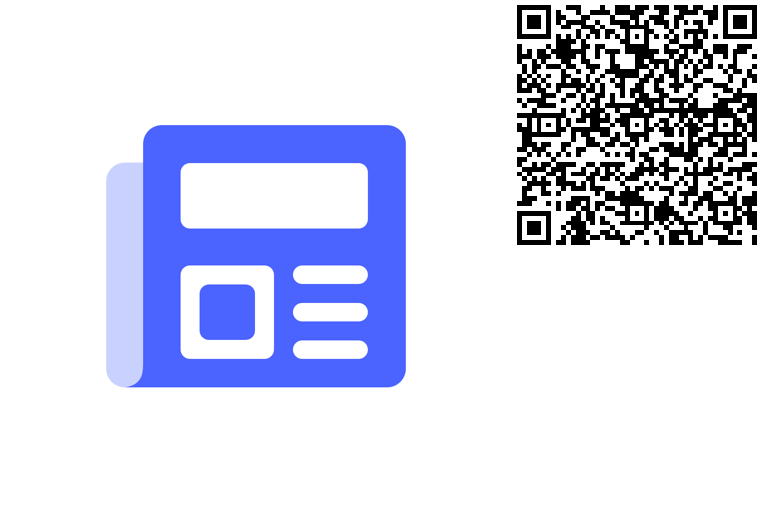

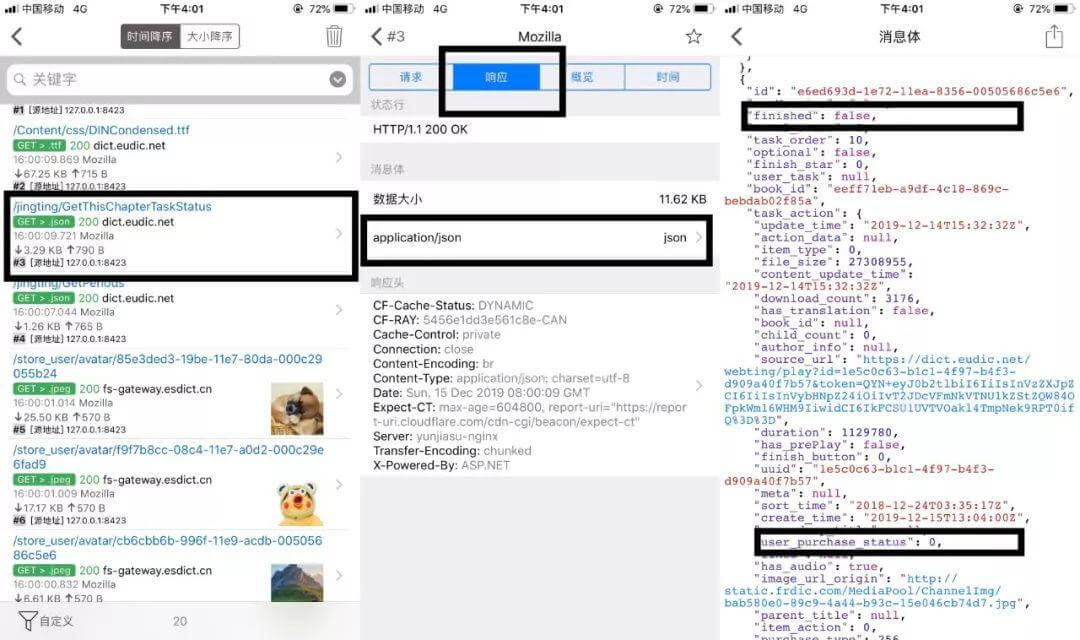
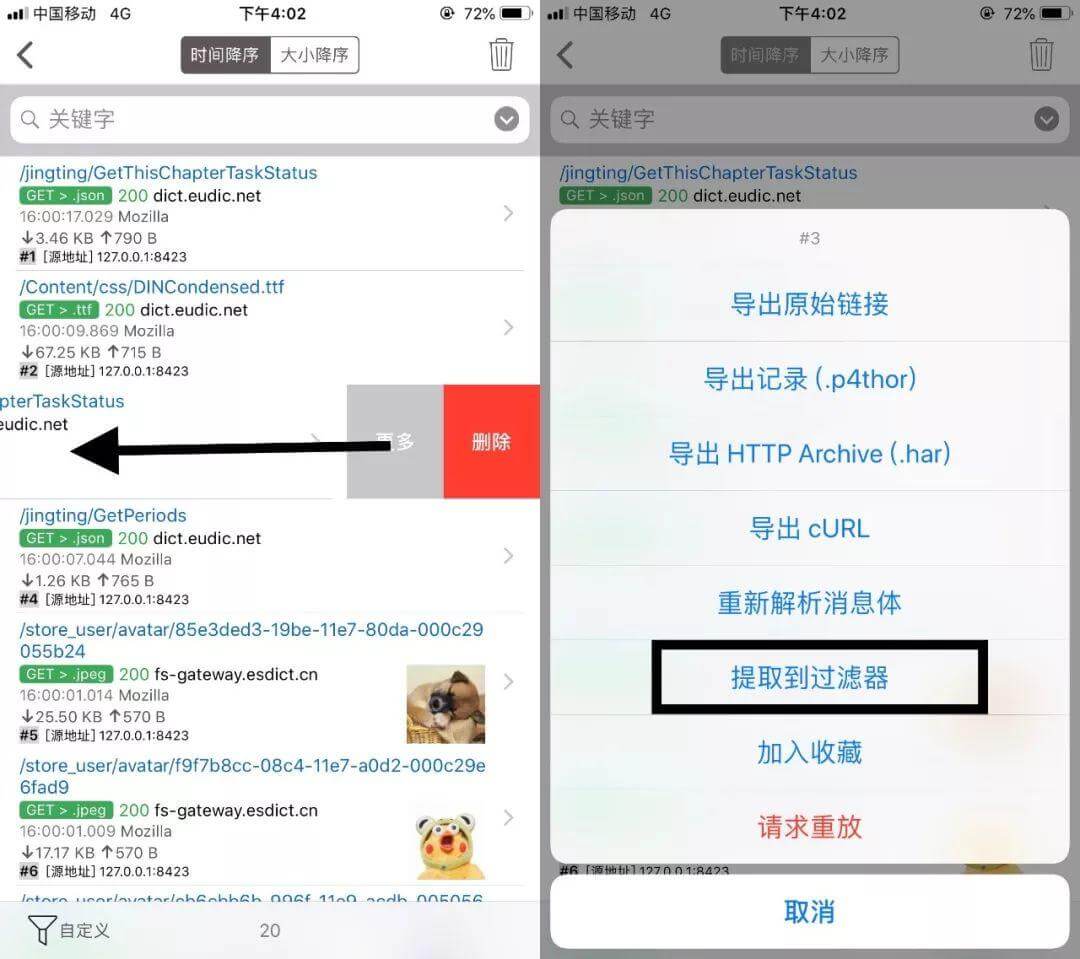
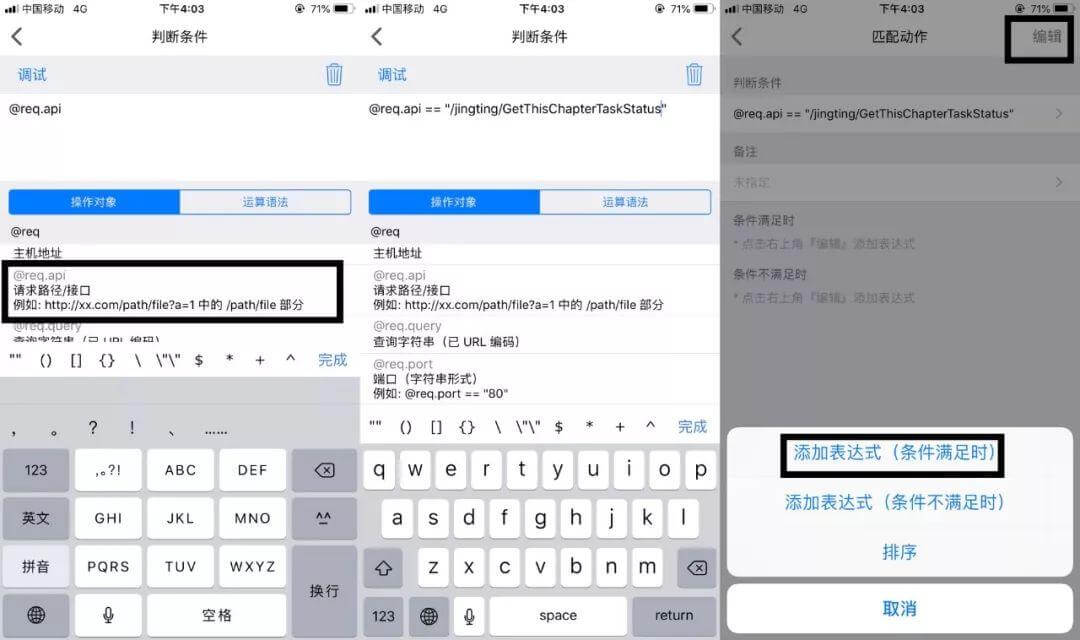
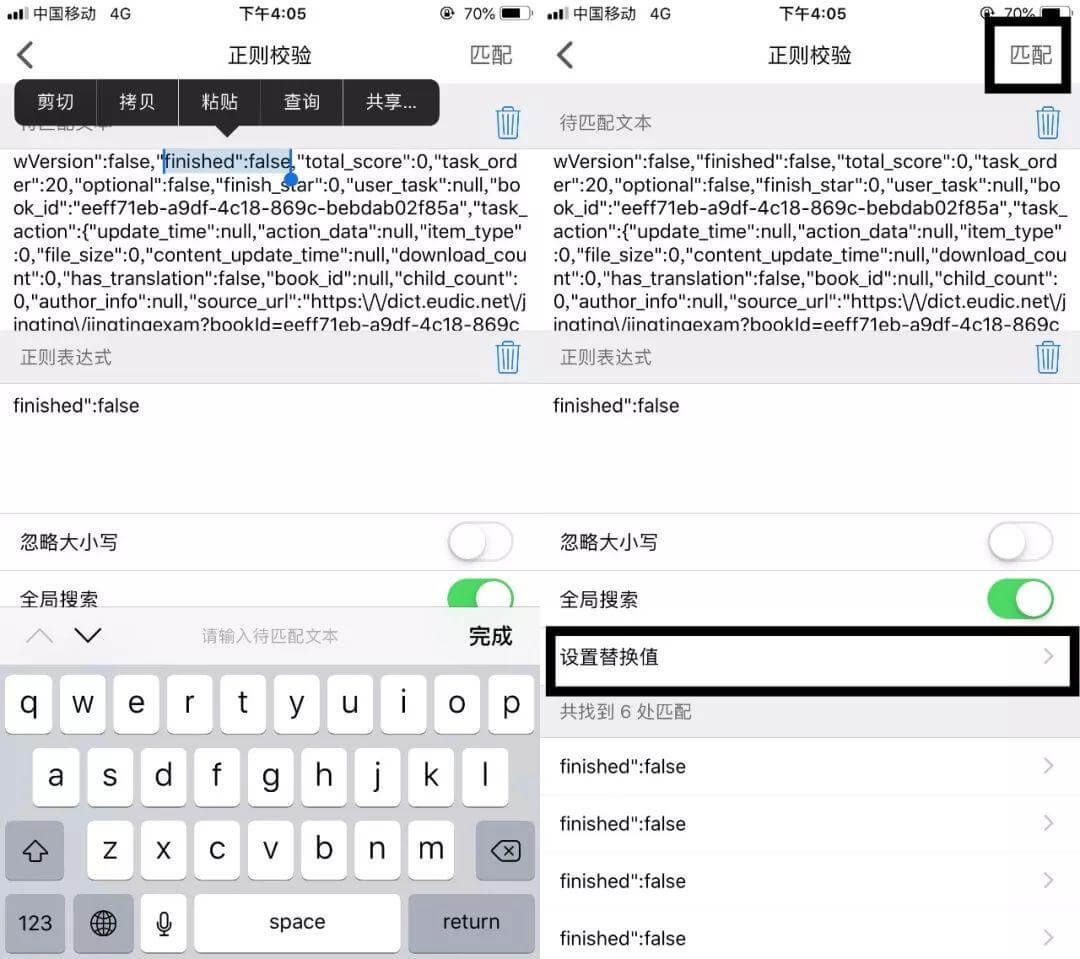

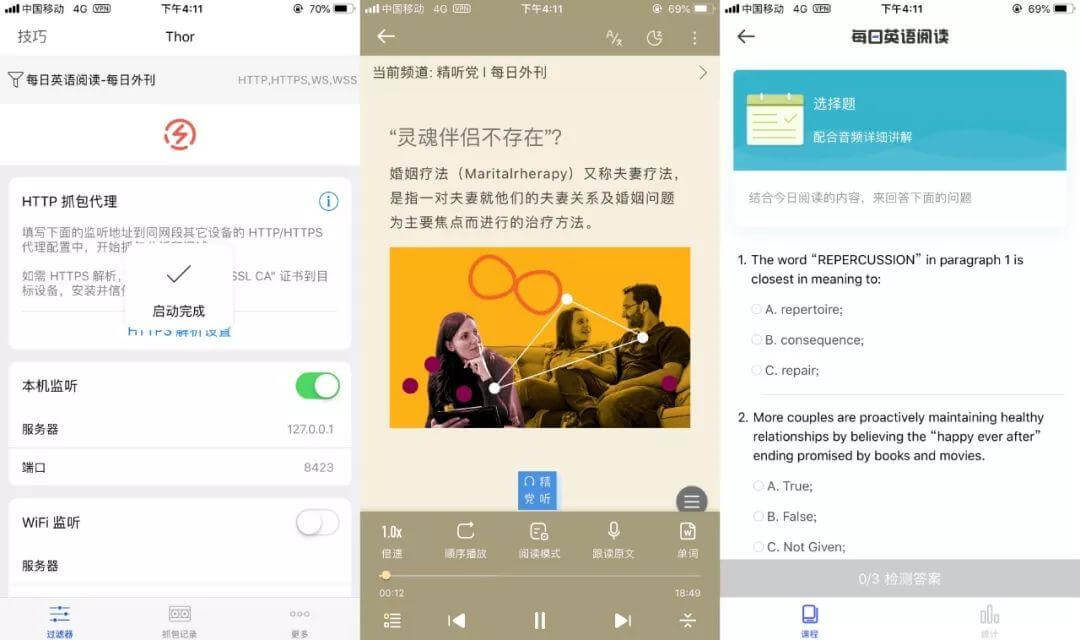
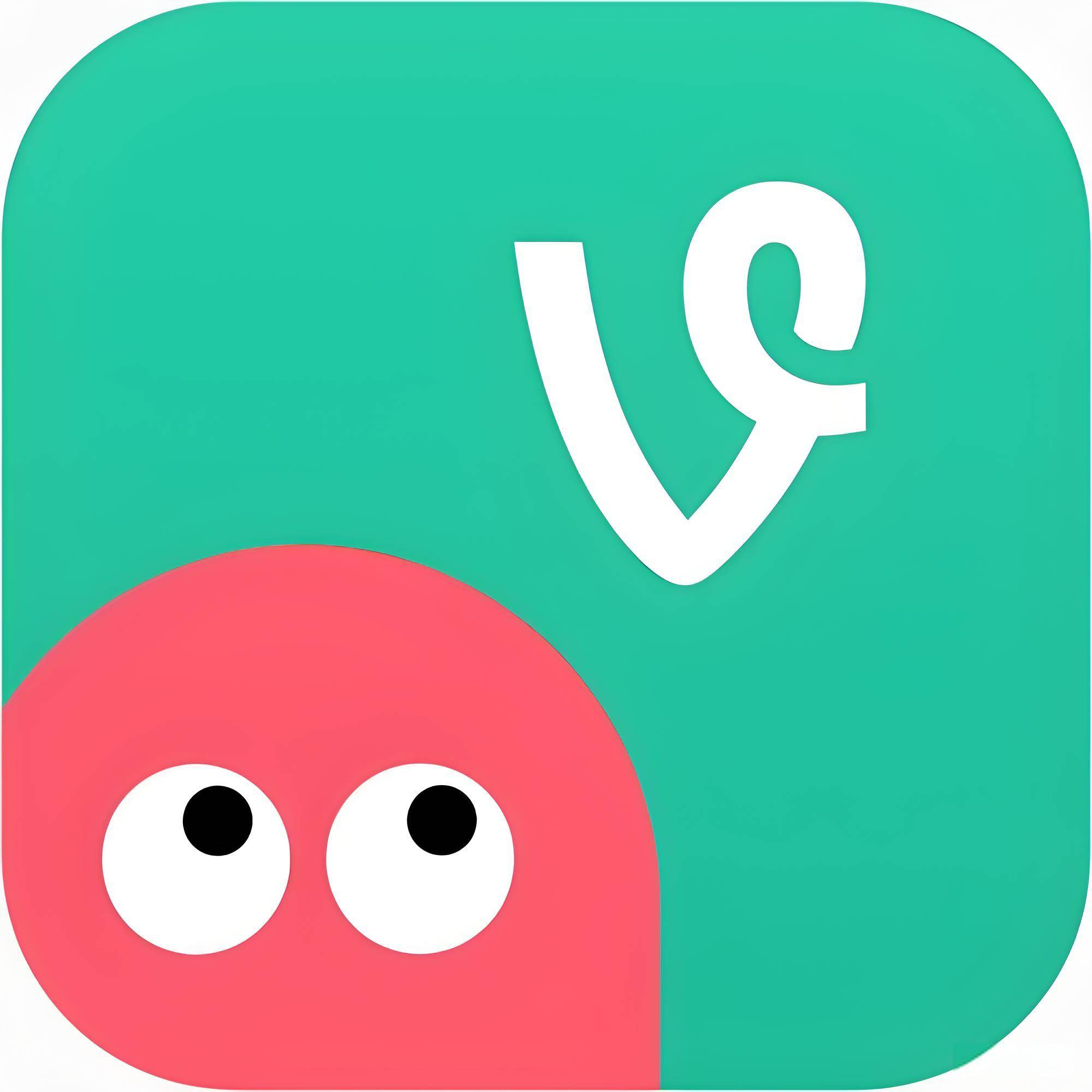





评论